Dažas vietnes pārlūkprogrammā caur maršrutētāju neatveras. Ko darīt?
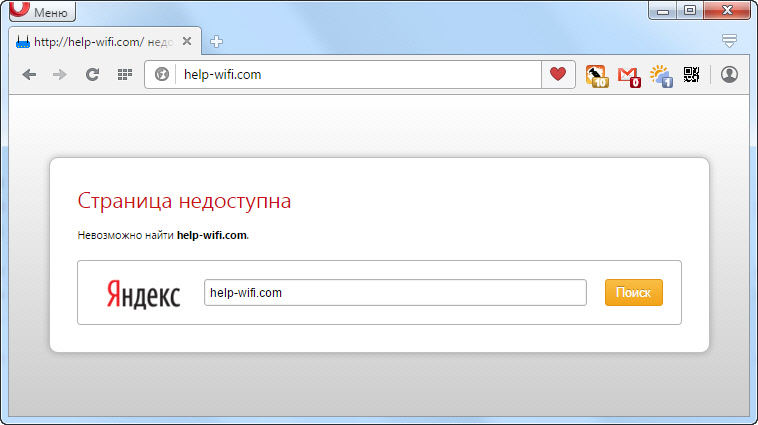
- 1522
- 20
- Lloyd O'Keefe
Dažas vietnes pārlūkprogrammā caur maršrutētāju neatveras. Ko darīt?
Šajā rakstā mēs apsvērsim problēmas risinājumus, kad dažas datora vietnes neatveras. Populārā problēma, kas bieži parādās, savienojot caur maršrutētāju, Wi-Fi vai ar kabeli. Principā savienojuma metode nav svarīga. Rezultāts vienmēr ir vienāds - dažas lapas pārlūkprogrammā vienkārši pārtrauca atvēršanu. Daudziem ir šāda problēma, izveidojot savienojumu ar jaunu tīklu pēc maršrutētāja instalēšanas vai tikai kādā brīdī.
Es arī pamanīju, ka meklētājprogrammas (Yandex, Google un visi viņu pakalpojumi), sociālie tīkli (Vkontakte, Facebook, klasesbiedrs) un citi populārie tīkli pārstāj atvērt. Nav nozīmes, galvenais ir tas, ka piekļuve kādai vietnei pazuda, un šī problēma ir jālabo. Faktiski iemesli, kāpēc dažas vietnes daudz neatveras. Problēma var būt gan pašā datorā, gan maršrutētājā (ja internets ir savienots caur to).
Kad jūs nevarat nokļūt kādā vietnē un citas vietnes, kas tiek atvērtas normāli, tad pārlūkprogrammā jebkurā gadījumā parādās jebkura kļūda vai ziņojums. Visticamāk, vietne tiek ielādēta ilgu laiku, un parādās kļūda "Lapa nav pieejama" (Err_ timed_out, err_connection_ slēgts). Tas viss ir atkarīgs no pārlūkprogrammas un iemesliem, kāpēc vietnei nav piekļuves.
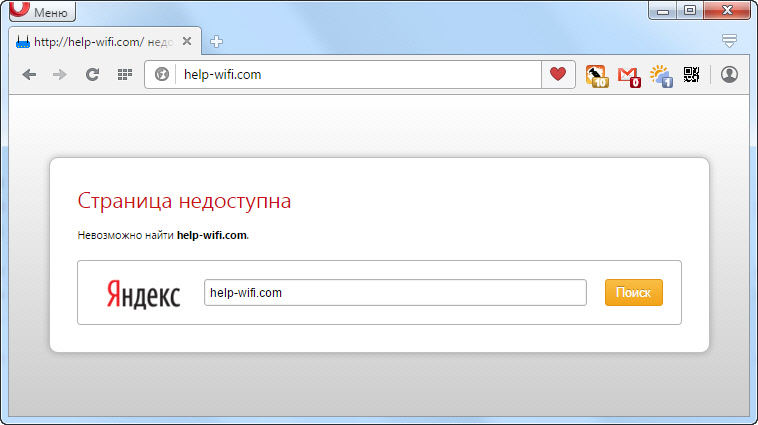
Tajā pašā laikā ir savienots internets, darbojas Skype tipa programmas, un citas lapas ir ļoti atvērtas. Dažos gadījumos netiek atvērta viena vietne.
Pievērsiet uzmanību tam, kāds ziņojums parādās, mēģinot atvērt vēlamo lapu. Varbūt pats interneta pakalpojumu sniedzējs ierobežoja piekļuvi vietnei, kurā vēlaties doties. Šajā gadījumā būs ziņojums, ka piekļuve ir slēgta vai ierobežota. Vietne ir bloķēta.
Arī ļoti bieži pretvīrusu un ugunsmūri bloķē vietnes, kas atrodas viņu ļaunprātīgas programmatūras bāzē. Šajā gadījumā nebūs grūti uzminēt, ka adresi bloķē pretvīruss. Būs logotips un apraksts. Ja jūs joprojām vēlaties doties uz vietni, jums jāizslēdz pretvīrusu vai pievienojiet adresi, izņemot ugunsmūri. Tas ne vienmēr ir droši. Pašas pārlūkprogrammas var arī bloķēt ļaunprātīgas vietnes.
Ja agrāk viss tika atvērts perfekti, atcerieties, ko jūs izdarījāt pirms problēmas. Varbūt viņi mainīja dažus iestatījumus vai instalēja programmas. Ļoti bieži, pēc dažu programmu instalēšanas, parādās problēmas ar piekļuvi vietnēm.
Iemesli, kāpēc dažas vietnes visbiežāk neatveras
Es sākšu ar vispopulārāko, manuprāt. Tādā pašā secībā apsveriet lēmumus.
- Sakarā ar problēmām ar DNS adresēm.
- Lapas nedrīkst atvērt HOSTS faila problēmu dēļ.
- TCP/IP protokola kļūme.
- Vīrusi un ļaunprātīgas programmas.
- Nepiemērotas vērtības Windows reģistrā.
- Dažas vietnes nedrīkst atvērt nepareizi norādītās MTU vērtības dēļ.
Es iesaku pārbaudīt iestatījumus šādā secībā.
Dažām vietnēm nav piekļuves: mainiet DNS adreses
Saskaņā ar maniem novērojumiem dažas lapas visbiežāk neatveras precīzi problēmu dēļ ar DNS adresēm. Parasti interneta pakalpojumu sniedzējs automātiski dod DNS. Es iesaku jums iestatīt statiskās DNS adreses. Tagad es parādīšu, kā to izdarīt Windows 7, Windows 8 un Windows 10. Varat arī mainīt šīs adreses mobilajās ierīcēs vai Wi-Fi maršrutētāja iestatījumos.
Interneta savienojuma ikonā (Tria) noklikšķiniet ar labo peles pogu un atlasiet Tīklu vadības centrs un pilnīga piekļuve. Pēc tam atlasiet Mainiet adaptera iestatījumus.
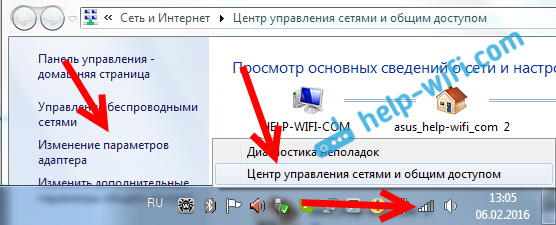
Noklikšķiniet ar peles labo pogu uz adapteri, caur kuru jums ir pievienots internets, un atlasiet Īpašības. Ja internets ir Wi-Fi, tad tas ir bezvadu tīkla savienojums. Un, ja pēc kabeļa, tad savienojums caur vietējo tīklu (Ethernet operētājsistēmā Windows 10). Izcelt vienumu Interneta protokola 4. versija (TCP/IPv4), un noklikšķiniet uz pogas īpašības. Instalējiet slēdzi tuvumā Izmantojiet šādas DNS serveru adreses, Un norādiet šādas adreses: 8.8.8.8, 8.8.4.4 (Tāpat kā ekrānuzņēmumā zemāk). Klikšķis labi.
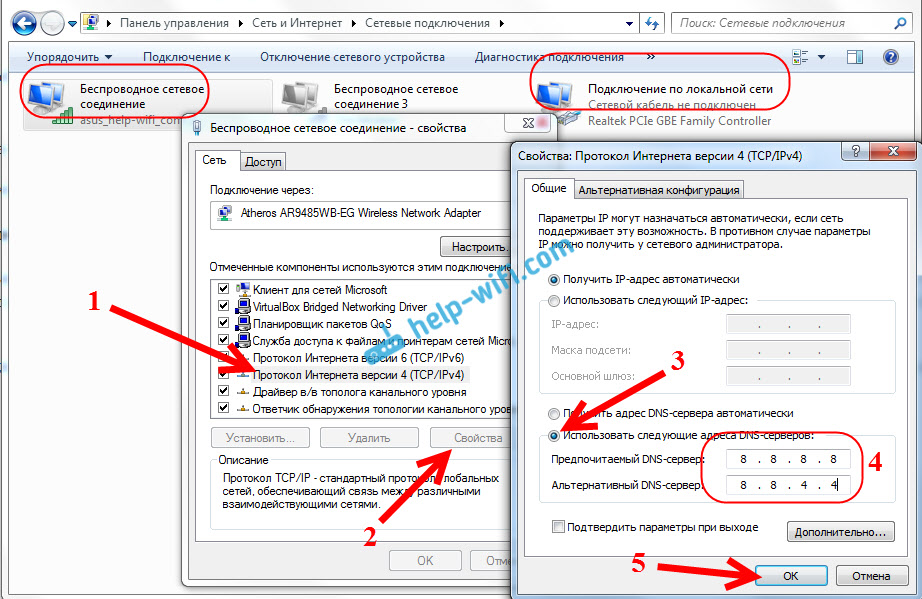
Pārstartējiet datoru un pārbaudiet darbu.
Pārbaudiet resursdatoru failu, ja lapas neatveras pārlūkprogrammā
Saimnieku fails operētājsistēmā Windows ir patiešām neaizsargāta vieta. Daudzi vīrusi bez problēmām veic izmaiņas resursdatoru failā. Un, ja šajā failā ierakstīsit adreses adreses, tās pārtrauks atvēršanu. Tāpēc mums jāpārbauda un, ja nepieciešams, pēc tam notīriet resursdatora failu. Bieži vien resursdatoru failā jūs varat redzēt VK vietņu noteiktās adreses.com, ok.Ru un T. D. Viņiem nevajadzētu tur būt.
Dodieties uz adresi C: \ Windows \ System32 \ Driver \ utt Atveriet failu Saimnieki, un atlasiet skatīšanai programmu Piezīmju grāmatiņa. Standarta, tīrs fails izskatās kaut kas līdzīgs šim:
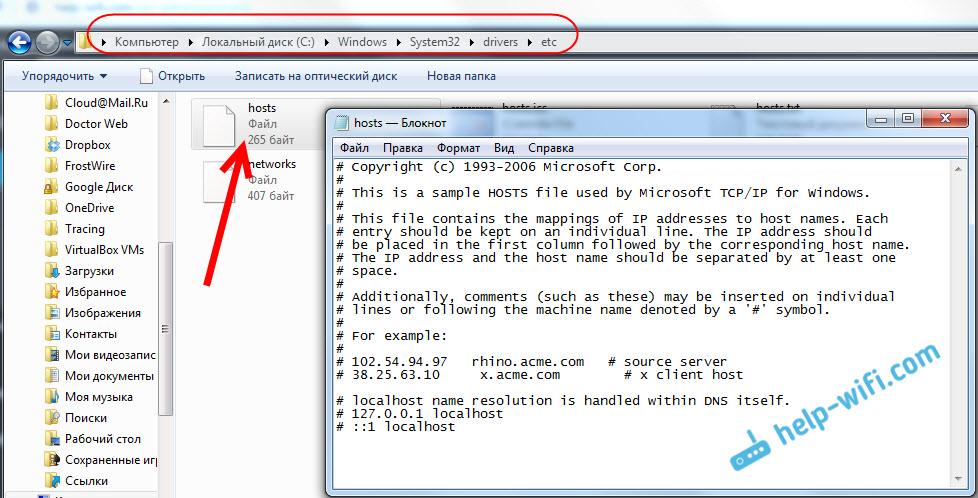
Ja redzat dažas trešo personu vietnes, kuras jūs tur nevarat atvērt, jums tās jānoņem. Vai nu nokopējiet resursdatora faila standarta saturu un nomainiet faila saturu. Jūs varat arī lejupielādēt pabeigto, tīru failu un vienkārši aizstāt. Es uzrakstīšu sīkāku informāciju par darbu ar resursdatoru failu atsevišķā instrukcijā.
Mēs atiestatām protokola TCP/IP iestatījumus
Vēl viens padoms ir TCP/IP protokola parametru atiestatīšana. Mēs to darām: noklikšķiniet uz taustiņu kombinācijas Uzvarēt+r, Ievadiet komandu Cmd Un noklikšķiniet labi.
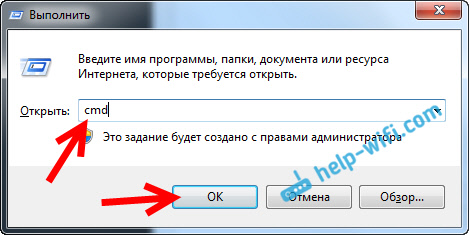
Komandrinda tiks atvērta. Kopēt un ievietot komandu tajā:
Neth winsock atiestatīt
Noklikšķiniet uz ynter, lai to izpildītu. Parādīsies šāds rezultāts:

Atsāknējiet datoru un mēģiniet atvērt vietnes, kuras jūs neatverat.
Vīrusi un ļaunprātīga programmatūra var bloķēt piekļuvi vietnēm
Ir daudz vīrusu, kas aizliedz piekļuvi noteiktām vietnēm. Viņi to parasti dara, izmantojot to pašu resursdatoru failu, reģistrā reģistrā vai mainot parametrus TCP/IP. Ja jums ir aizdomas, ka vīrusa dēļ rodas problēmas ar dažu vietņu atvēršanu, noteikti pārbaudiet datoru. To var izdarīt ar uzstādīto pretvīrusu (ja tas ir un ja nē, tad instalējiet). Es arī ieteiktu pārbaudīt sistēmu AVZ ar komunālo pakalpojumu vai DR.Tīmekļa izārstēšana (un vēlams abus).
Tieši tā pati problēma var parādīties pēc dažu programmu instalēšanas. Būtībā šīs ir programmas, kas ļauj lejupielādēt videoklipus un mūziku no sociālajiem tīkliem (Vkontakte, klasesbiedri utt. D.). Vienkārši izdzēsiet šīs programmas un pārbaudiet, vai datorā nav vīrusu.
Jūs varat arī mēģināt atvērt vietni no cita pārlūka. Instalējiet Opera pārlūka jaunāko versiju, Chrome un T. D.
Vietnes neatver - pārbaudiet Windows reģistru
Noklikšķiniet uz atslēgas kombinācijas Uzvarēt+r, Ievadiet komandu Regedit, un nospiediet labi.
Windows reģistra redaktors tiks atvērts. Dodieties uz adresi: HKEY_LOCAL_MACHINE \ programmatūra \ Microsoft \ Windows NT \ CurrentVersion \ Windows. Būs parametrs Applnit_dlls. Ja pretstatā tam nav nozīmes, tad viss ir kārtībā. Ja tur ir kāda veida vērtība, tad ar labo peles pogu noklikšķiniet uz Applnit_dlls un izvēlieties mainīt.
Noņemiet vērtību un noklikšķiniet labi.
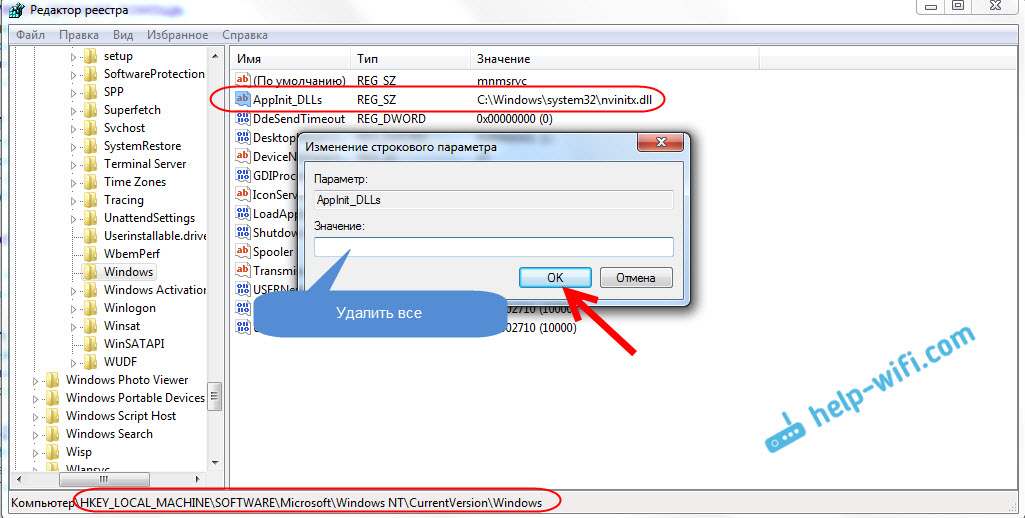
Jūs varat arī doties uz adresi, kas norādīta laukā "Vērtība", un izdzēst failu.
MTU parametra pārbaude un maiņa
Ir tāds parametrs kā MTU. Es tagad nestāstīšu, kas tas ir, un kāpēc tas ir vajadzīgs. Bet, ja šis parametrs tiek definēts nepareizi, tad dažas vietnes vienkārši neatveras pārlūkprogrammā. Vai atvērt ne gluži pareizi, ne pilnībā.
Ja jums ir savienojums, izmantojot maršrutētāju, MTU tiek mainīts Routear iestatījumos, lapā ar interneta savienojuma iestatījumiem. Noteikti ir šāds priekšmets. Kādu vērtību tur norādīt, jūs varat noskaidrot interneta pakalpojumu sniedzēju. Vai vienkārši eksperimentēt. Pēc noklusējuma maršrutētāja vērtība, visticamāk, norāda uz vērtību 1500 (tā mainās atkarībā no tā, kāda veida savienojums ar internetu izmanto pakalpojumu sniedzēju). Jūs varat mēģināt to mainīt līdz 1460 vai 1420. Ja jums ir internets, izmantojot 3G USB modemu, instalējiet 1476.
Tā MTU mainās TP-Link maršrutētājā:
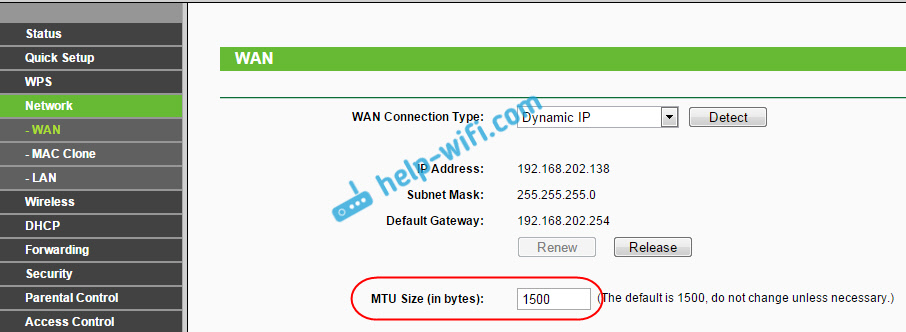
Neaizmirstiet saglabāt iestatījumus un restartējiet maršrutētāju.
Secinājums
Ir daudz risinājumu, kāds palīdz mainīt DNS, kāds tīrīja resursdatoru failu vai kaut ko citu. Jums ir jāizmēģina, nepadodieties, un uzvara būs aiz muguras 🙂
Es domāju, ka pēc šīm darbībām jūs varējāt doties uz vietni, kas iepriekš neatvēra. Kopīgot rezultātus komentāros, uzrakstiet to, kas palīdzēja. Uzdodiet jautājumus, es centīšos palīdzēt.
- « Google lietoja televizoru ar Android TV. Kas tas ir, kā iestatīt un kā lietot?
- Neievada D-Link maršrutētāja iestatījumus (192 neatveras.168.0.1) »

